Huawei G6600 Owner's Manual
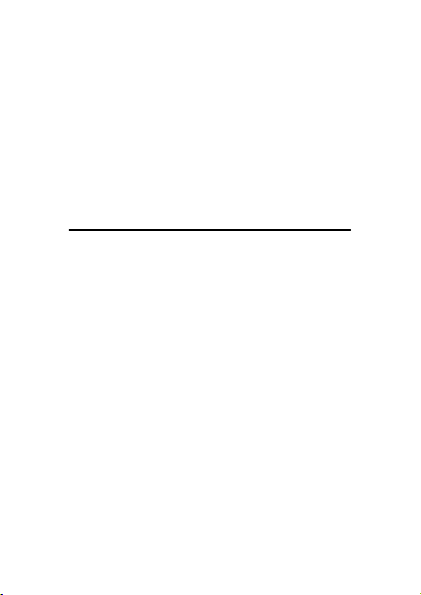
KPN Messenger
GSM mobiele telefoon
Gebruikershandleiding
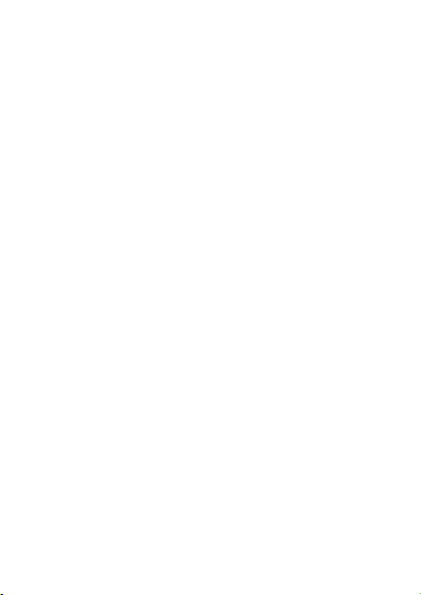
i
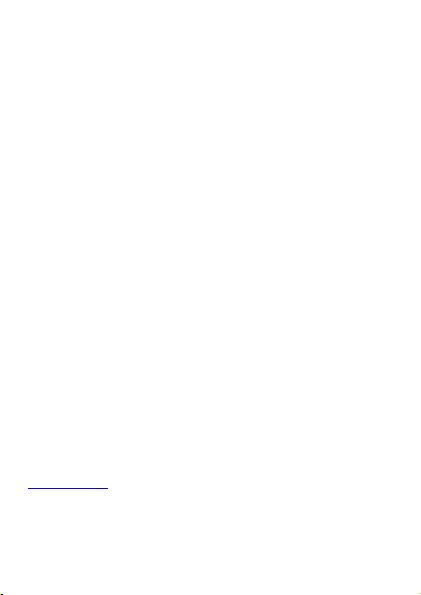
KPN garandeert bij juist gebruik een goede werking van uw
aankoop. Functioneert uw aankoop onverhoopt niet naar
behoren dan zal KPN deze in beginsel kosteloos repareren
en/of vervangen.
De goede werking wordt gegarandeerd gedurende minimaal
twee jaar na de aankoopdatum of de installatiedatum, indien
deze later is. Na deze periode kunt u afhankelijk van uw
product nog steeds wettelijke rechten hebben.
Indien voor (onderdelen van) producten een andere termijn
geldt wordt dat bij het betreffende product aangegeven. Voor
batterijen garandeert KPN een goede werking gedurende 6
maanden. Hierna kunt u nog steeds wettelijke rechten hebben.
Er is geen sprake van juist gebruik als uw aankoop;
• verwaarloosd is;
• onvoorzichtig en/of ondeskundig is gebruikt,
behandeld of onderhouden;
• niet volgens de voorschriften is aangesloten,
geïnstalleerd, gebruikt en/of gecombineerd met
andere producten.
U kunt met uw klacht terecht bij iedere KPN winkel. Kijk voor de
dichtstbijzijnde KPN winkel en de openingstijden op
www.kpn.com.
KPN vraagt u daarbij om een aankoopbewijs waarmee u kunt
aantonen wanneer u het specifieke product hebt gekocht.
ii
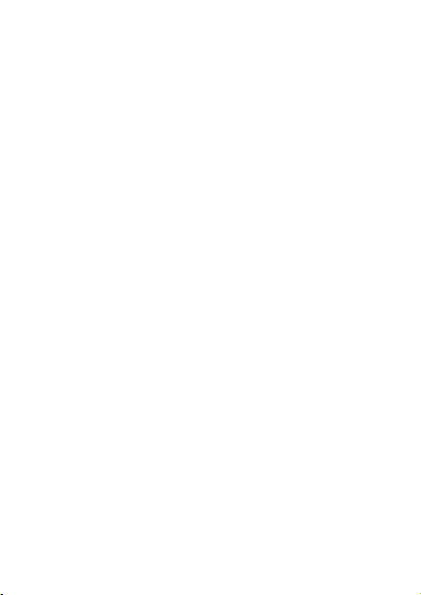
Inhoudsopgave
1 Inleiding................................................................................ 1
SIM-kaart ...........................................................................................1
microSD kaart...................................................................................2
Batterij opladen ...............................................................................2
Uw telefoon.......................................................................................3
Toetsen en functies.........................................................................4
Pictogrammen op het scherm....................................................6
2 Aan de slag...........................................................................7
Telefoon vergrendelen...................................................................7
PIN en PUK ........................................................................................7
Automatisch wisselen tussen profielen...................................8
Bestandsbeheer ...............................................................................8
Andere toepassingen.....................................................................8
3 Spraakdiensten ..................................................................10
Een oproep starten...................................................................... 10
Een oproep beantwoorden....................................................... 10
4 Tekstinvoer .........................................................................12
De invoermethode voor tekst veranderen.......................... 12
Cijfers invoeren............................................................................. 12
Symbolen invoeren...................................................................... 13
5 Berichtgeving..................................................................... 14
Een SMS maken en versturen.................................................. 14
iii
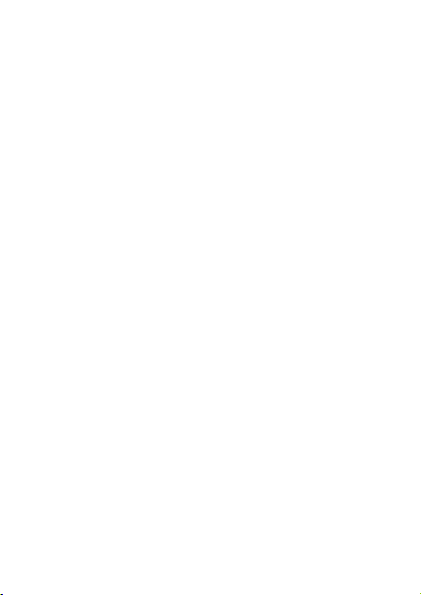
Een multimediabericht maken en versturen
Een e-mail maken en versturen .............................................. 15
6 Telefoonboek ..................................................................... 17
Een contactpersoon aanmaken............................................... 17
Een contactpersoon zoeken..................................................... 17
7 Multimedia .........................................................................18
Camera............................................................................................. 18
Videospeler .................................................................................... 19
Audiospeler.................................................................................... 19
FM-radio.......................................................................................... 20
Videorecorder ............................................................................... 21
Fotobewerker................................................................................. 22
Geluidsrecorder............................................................................. 22
E-boek.............................................................................................. 23
Antwoordapparaat....................................................................... 24
8 Connectiviteit..................................................................... 25
USB.................................................................................................... 25
Bluetooth ........................................................................................ 25
9 Internet...............................................................................27
Het verbindingsprofiel instellen ............................................. 27
Verbinding maken met het Internet...................................... 27
10 Waarschuwingen en voorzorgsmaatregelen................. 29
iv
......................... 14
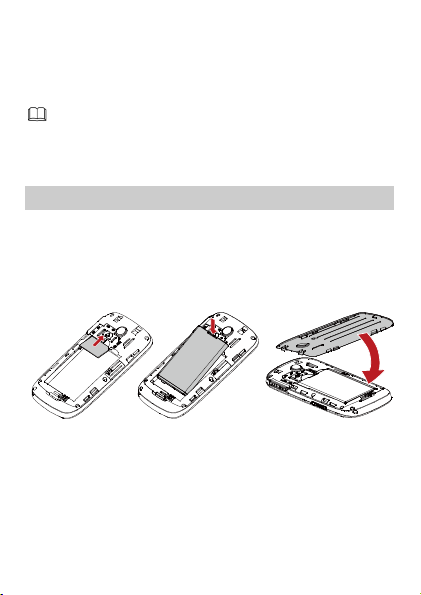
1
Inleiding
Alle afbeeldingen in deze handleiding zijn alleen ter
referentie. Het werkelijke uiterlijk en display is afhankelijk
van de telefoon die aan u is geleverd.
SIM-kaart
Plaats uw SIM-kaart voordat u de telefoon gebruikt. Verwijder
de SIM-kaart en de accu pas nadat u uw telefoon hebt
uitgeschakeld.
In de volgende afbeeldingen zie u hoe u de SIM-kaart moet
plaatsen.
1
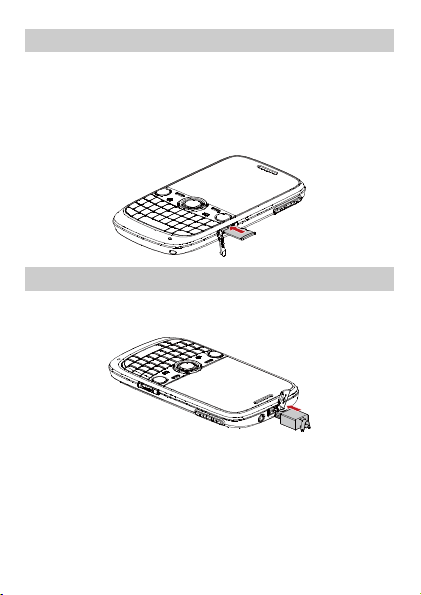
microSD kaart
Uw telefoon ondersteunt een microSD kaart met een capaciteit
tot 16 GB. Verwijder de microSD kaart alleen nadat u de
telefoon hebt uitgeschakeld.
In de volgende afbeeldingen zie u hoe u de microSD kaart
moet plaatsen.
Batterij opladen
1.
Verbind de lader met een stopcontact.
2.
Verbind de lader met de laderingang van de telefoon.
3.
Wacht totdat de accu volledig is opgeladen.
Tijdens het laden zal het laden pictogram worden getoond
in animatie. Als het laden pictogram statisch wordt is de
accu volledig opgeladen.
4.
Verbreek de verbinding van de lader met het stopcontact.
5.
Verbreek de verbinding van de lader met de telefoon.
2
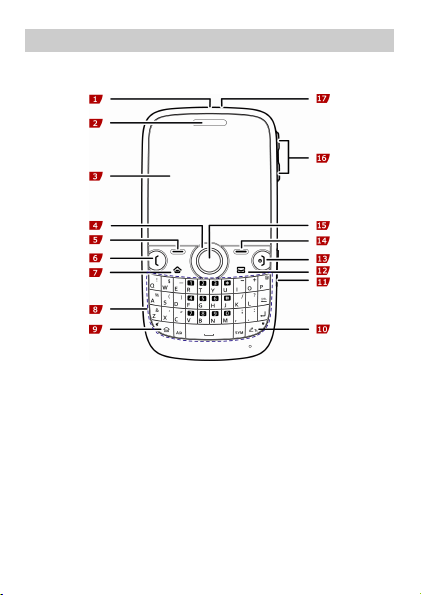
Uw telefoon
In de volgende afbeelding ziet u hoe uw telefoon eruitziet; dit is
alleen ter referentie.
1 Aansluiting voor oplader
2 Hoofdtelefoon
3 Scherm
4 Navigatietoetsen
5 Schermtoets links
6 Toets Oproep/Beantwoorden 15 Toets Bevestigen
7 Toets Menu
8 Toetsenbord
9 Toets FN
10 Toets T9
11 Sleuf voor microSD kaart
12 Toets Berichten
13 Toets beëindigen / Aan/uit
14 Schermtoets rechts
16 Toets Volume / Bladeren
17 Toets voor hoofdtelefoon
3
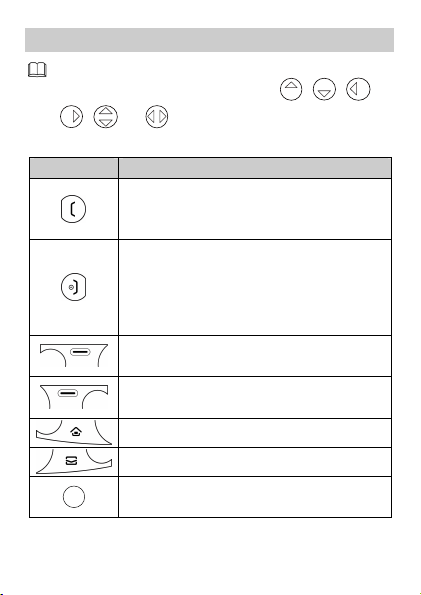
Toetsen en functies
In dit document geven de volgende pictogrammen de
navigatietoetsen van uw telefoon aan: , , ,
, en .
Toets Functie
Een oproep starten.
Een inkomende oproep beantwoorden.
Bel logboeken bekijken in stand-by.
De telefoon in- of uitschakelen (toets
ongeveer 3 seconden ingedrukt houden).
Een gesprek beëindigen of een oproep
weigeren.
Terug naar stand-by.
Menu in stand-by openen.
Een gemarkeerde optie selecteren.
Telefoonboek in stand-by openen.
Terug naar het vorige menu.
Menu openen.
Berichtgeving openen.
Menu in stand-by openen.
Een selectie bevestigen.
4
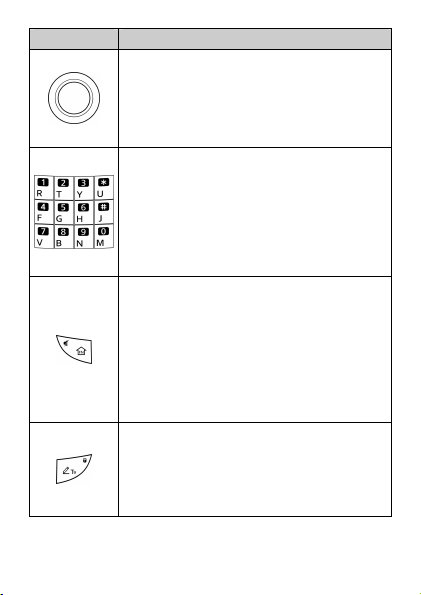
Toets Functie
Standaard sneltoetsen in stand-by openen.
Kies om de navigatietoetsen als sneltoetsen
voor verschillende functies in te stellen Menu
> Instellingen > Telefoon instellingen >
Toegekende toets.
Cijfers, letters en symbolen invoeren.
De voicemail in stand-by bellen door de
toets 1 ongeveer 3 seconden ingedrukt te
houden.
Snelkiezen van telefoonnummers in
stand-by door de toetsen 2–9 ongeveer 3
seconden ingedrukt te houden.
Het cijfer of symbool linksboven op de toets
invoeren wanneer u tekst aan het bewerken
bent; druk op de toets en daarna op de
toetsen met het bijbehorende cijfer of
symbool.
Het profiel Vergadering in stand-by
activeren/deactiveren door de toets
ongeveer 3 seconden ingedrukt te houden.
De invoermethode voor tekst veranderen
terwijl u tekst aan het bewerken bent.
Het toetsenbord in stand-by vergrendelen
door de toets ongeveer 3 seconden
ingedrukt te houden.
5
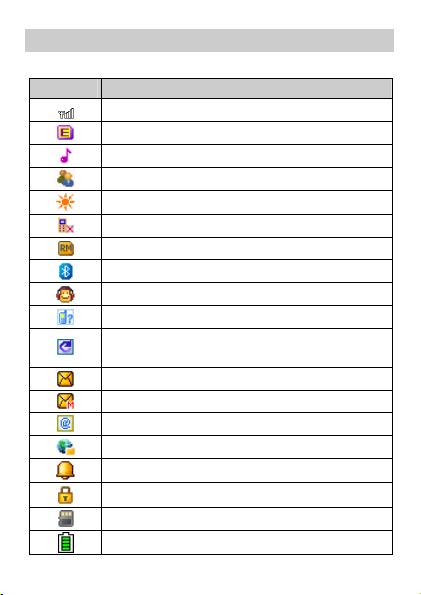
Pictogrammen op het scherm
Pictogram Geeft aan
Signaalsterkte.
GPRS-signaal.
Het profiel Algemeen is geactiveerd.
Het profiel Vergadering is geactiveerd.
Het profiel Buitenshuis is geactiveerd.
Het profiel Stil is geactiveerd.
De telefoon is aan het roamen.
De Bluetooth-functie is ingeschakeld.
Het profiel Hoofdtelefoon is geactiveerd.
Gemiste oproep(en).
De functie Oproep doorschakelen is
ingeschakeld.
Er is een nieuw tekstbericht ontvangen.
Er is een nieuw multimediabericht ontvangen.
Er is een nieuwe e-mail ontvangen.
Er is een nieuw pushbericht is ontvangen.
Een alarm of het schema is geactiveerd.
Het toetsenbord is vergrendeld.
Er is een microSD kaart in de telefoon geplaatst.
Accuniveau.
6
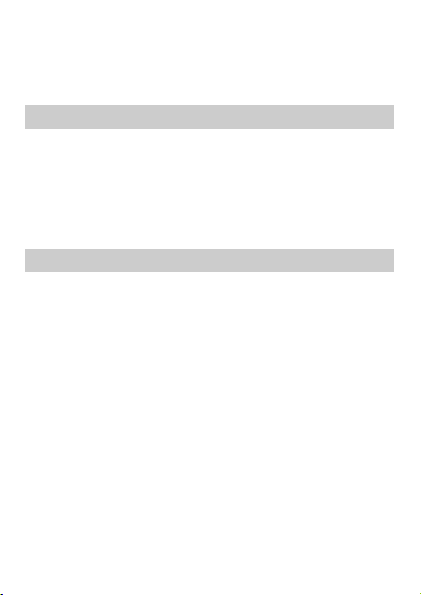
2
Aan de slag
Telefoon vergrendelen
Het telefoonslot beschermt uw telefoon tegen ongeautoriseerd
gebruik. Standaard zal de telefoonslot functie zijn uitgeschakeld.
U kunt de standaard telefoonslot code (1234) veranderen in elk
gewenst nummer bestaande uit vier cijfers.
Onthoud uw telefoonslot code. Als u deze heeft vergeten
neemt u contact op met de klantenservice.
PIN en PUK
Het persoonlijk identificatienummer (PIN) beschermt uw
SIM-kaart tegen ongeautoriseerd gebruik. De PIN unblocking
key (PUK) kan de geblokkeerde PIN deblokkeren. Zowel de PIN
als de PUK worden met de SIM-kaart meegeleverd. Neem voor
meer informatie contact op met uw service provider.
Als u de PIN gedurende een bepaald aantal keren
opeenvolgend verkeerd heeft ingevoerd zal de telefoon u
vragen naar de PUK.
Als u de PUK gedurende een bepaald aantal keren
opeenvolgend verkeerd heeft ingevoerd zal de SIM-kaart
blijvend ongeldig worden. In dit geval neemt u contact op met
uw service provider voor een nieuwe SIM-kaart.
7
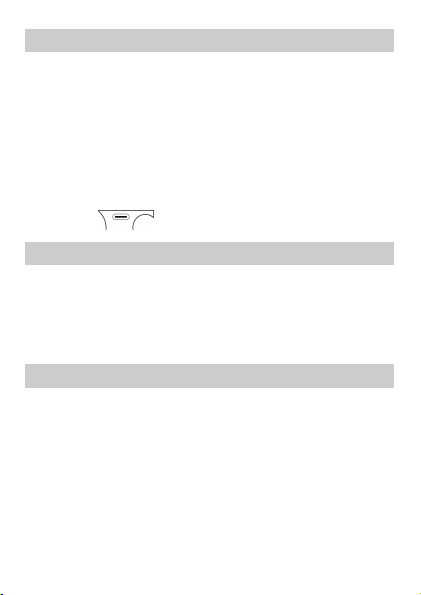
Automatisch wisselen tussen profielen
U kunt uw telefoon zo instellen dat er verschillende profielen
voor verschillende tijdsperioden worden geactiveerd. De
telefoon kan automatisch wisselen tussen profielen, maximaal
drie keer per dag, op basis van uw instellingen.
1.
Kies in stand-by Menu > Profielen > autom. toets profiel.
2.
Kies een klok.
3.
Stel de status, timer en herhaaldagen in en wijs een profiel
toe.
4.
Druk op (Gereed) om de instellingen op te slaan.
Bestandsbeheer
De Bestandsmanager wordt gebruikt om multimediabestanden
te beheren die in het telefoongeheugen of op de microSD kaart
zijn opgeslagen. Via de Bestandsmanager kunt u de grootte en
aanmaakdata van e-boeken, afbeeldingen, foto's, video's en
geluidsbestanden bekijken en multimediabestanden openen.
Andere toepassingen
Kalender: data bekijken en gebeurtenissen instellen.
Taken: taken bekijken en instellen.
Alarm: de wekker instellen.
Wereldklok: de wereldklok bekijken en instellen.
Rekenmachine: simpele berekeningen uitvoeren.
Converter (valuta): de wisselkoers instellen en valuta
omrekenen.
Stopwatch: de tijd voor een proces bijhouden.
8
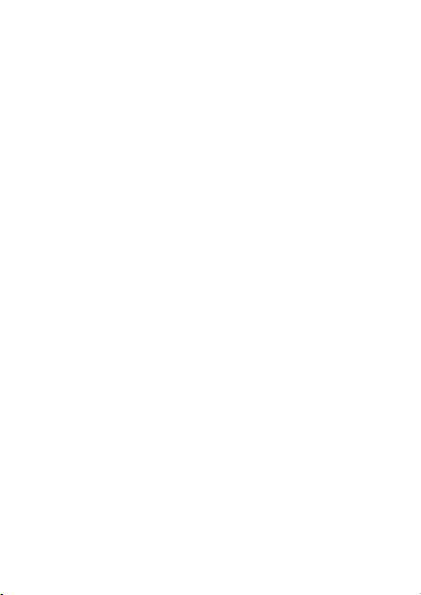
E-boeklezer: e-boeken lezen.
Antwoordapparaat: automatisch inkomende oproepen
beantwoorden en de oproepen opslaan.
Java: Java-toepassingen en -spellen downloaden en
installeren.
Games: leuke spelletjes spelen.
9
